亲们或许不知道ai将一张图片导出不同大小图片的详细操作,那么今天小编就讲解ai将一张图片导出不同大小图片的操作步骤哦,希望能够帮助到大家呢。
ai将一张图片导出不同大小图片的操作步骤

首先打开illustrator软件

进入软件主界面如下所示:
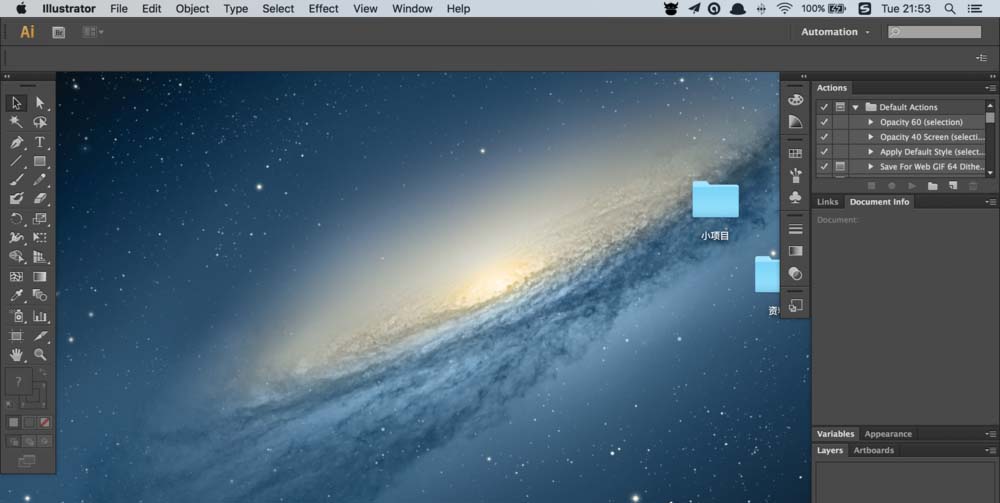
选择菜单中的文件,打开自己所设计的文件(Command+O),如下所示:
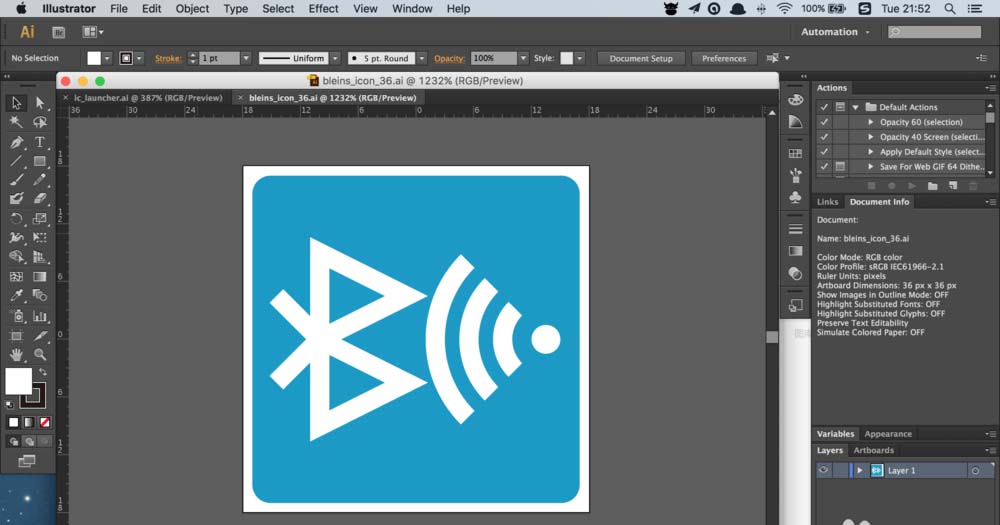
再次点击文件,如下所示选择For Web:
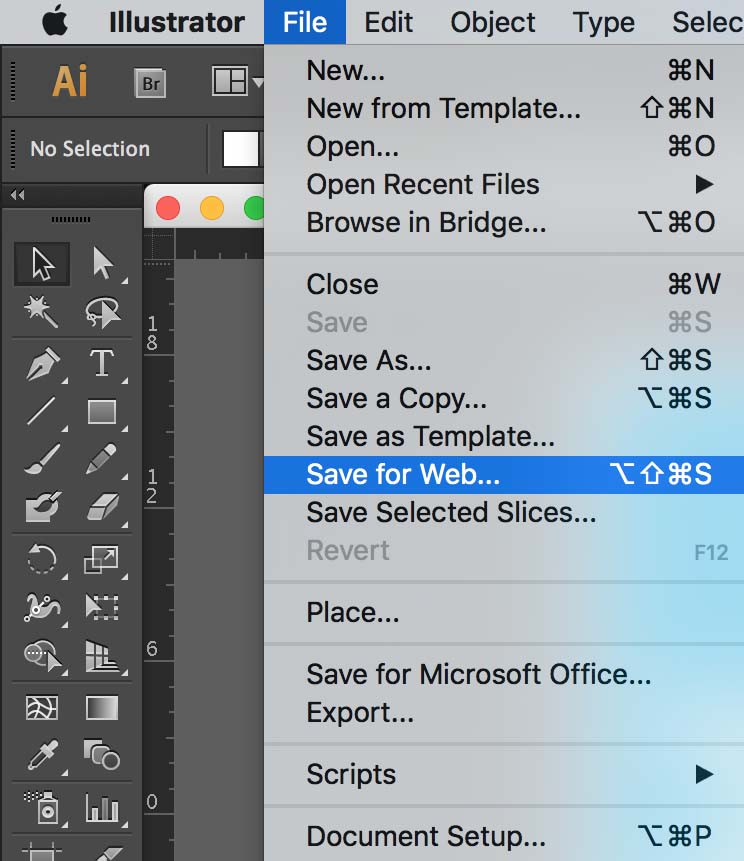
点击后会出现如下设置窗口:
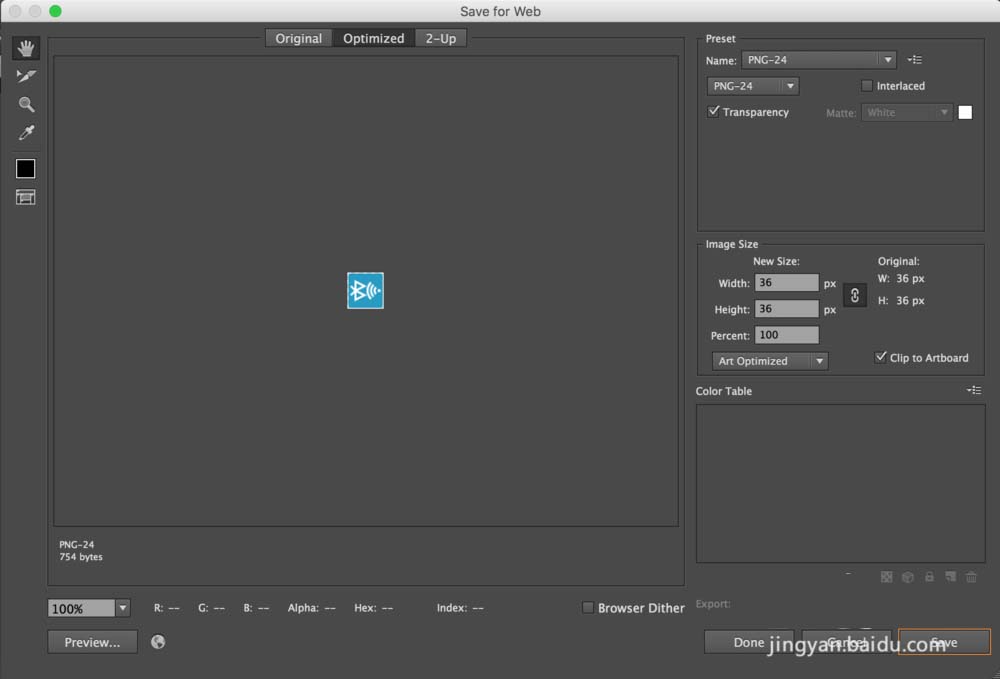
在界面中如下红色箭头所指处输入自己希望输出的图片大小,点击确认即可:
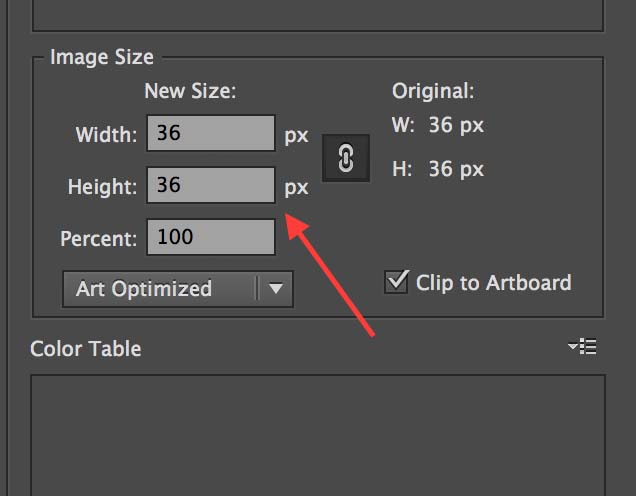
输入自己所需要的图片大小后,点击下方的Save按钮确认,并可到指定位置查找输出的图片。
以上就是我为大家分享的全部内容了,更多软件教程可以关注下载之家








